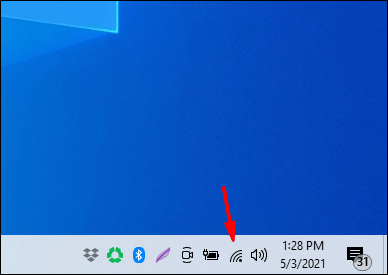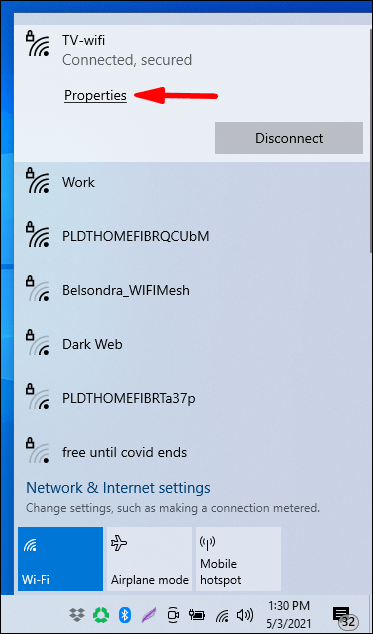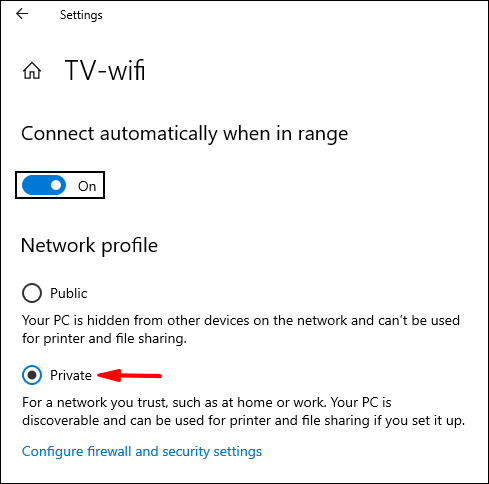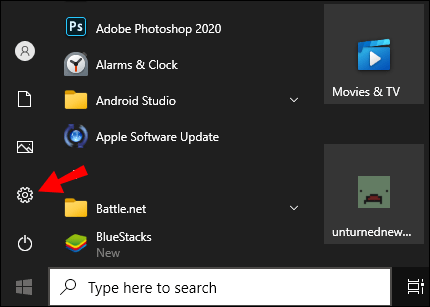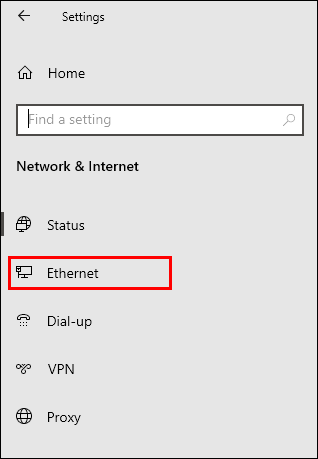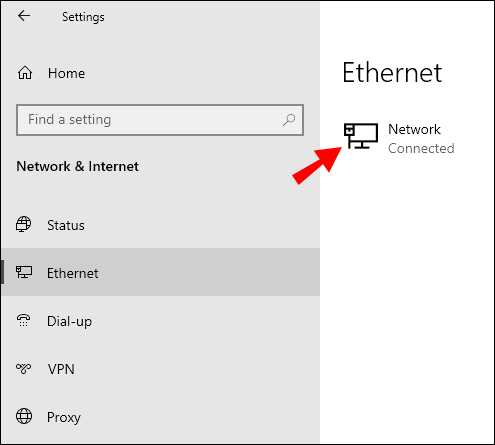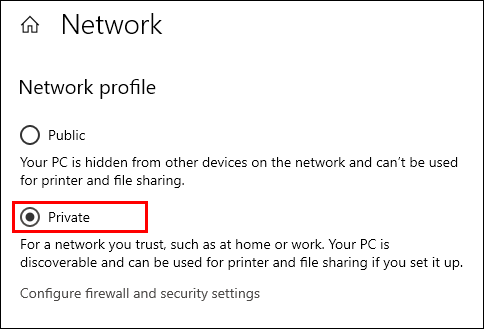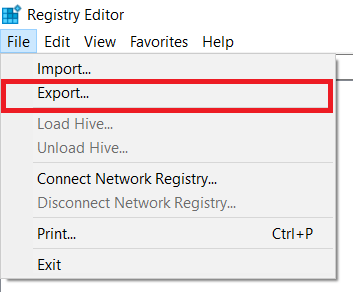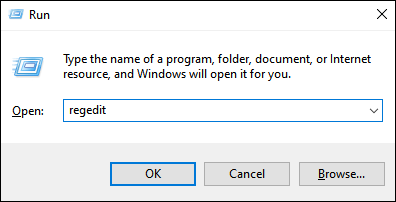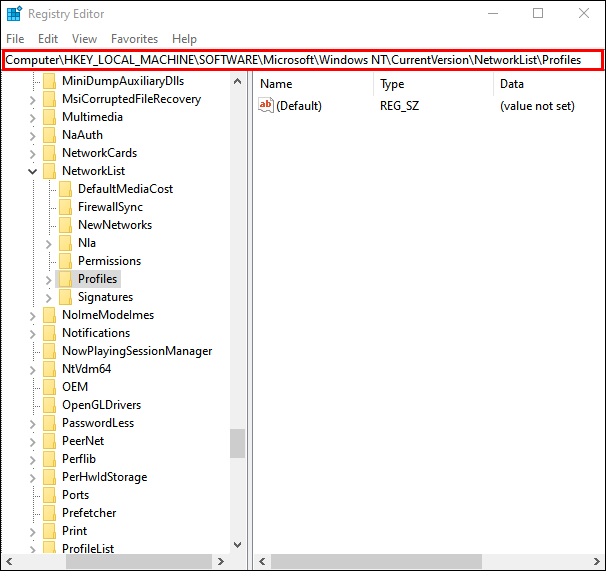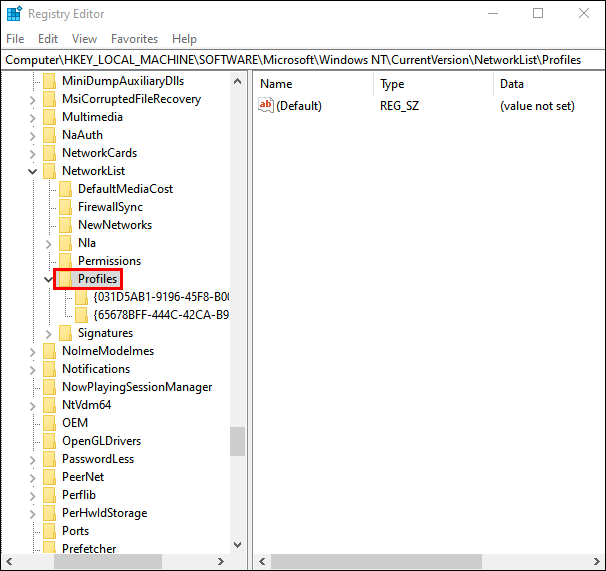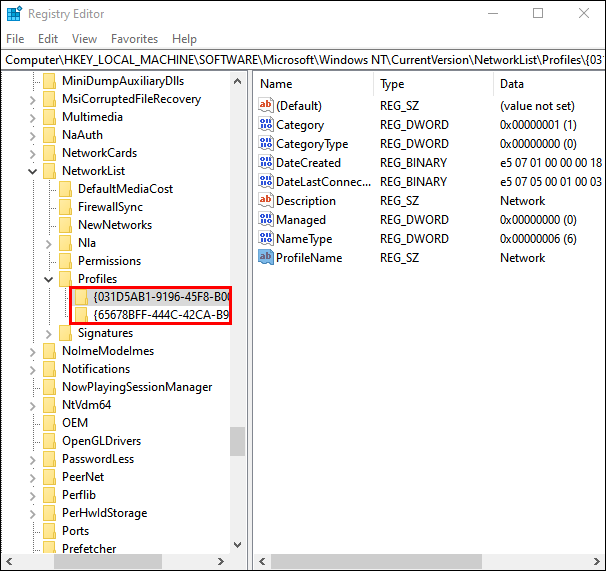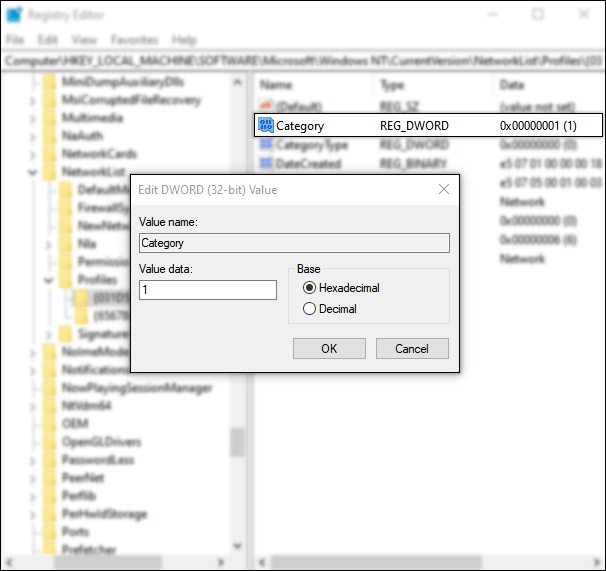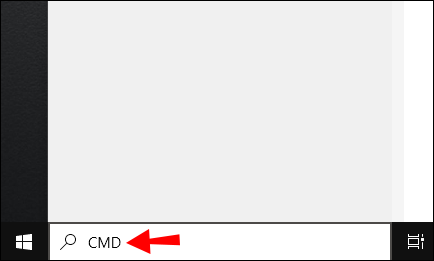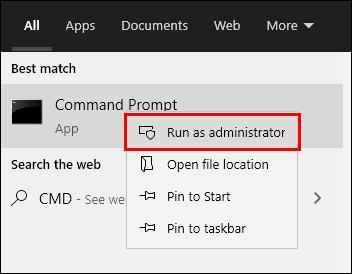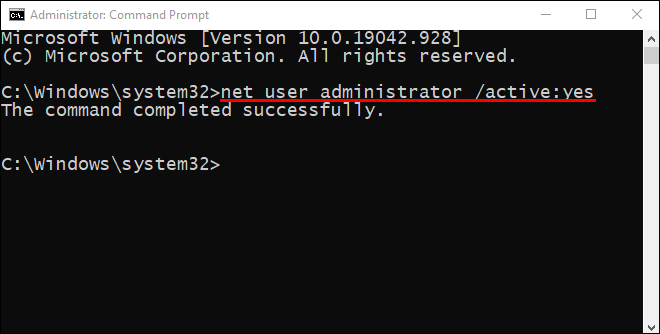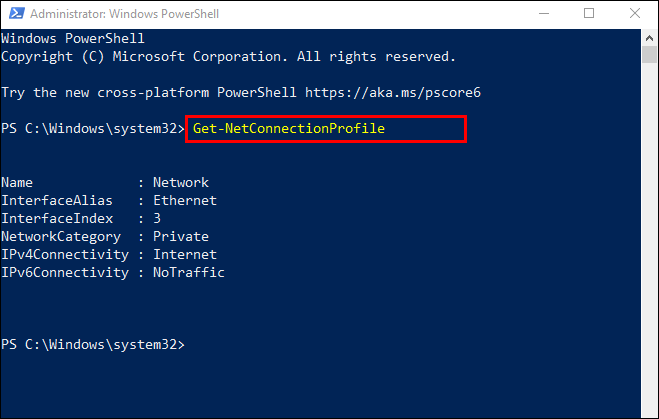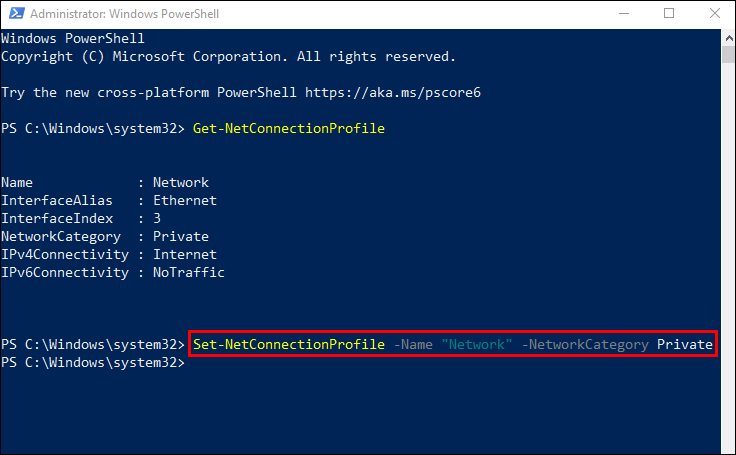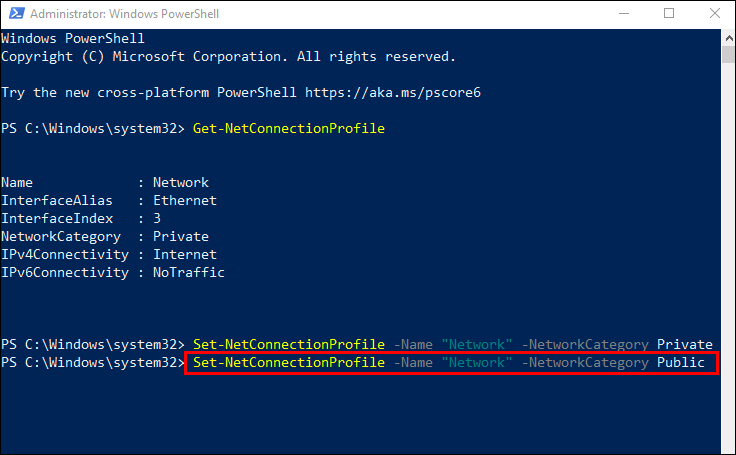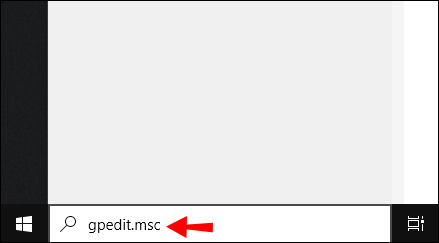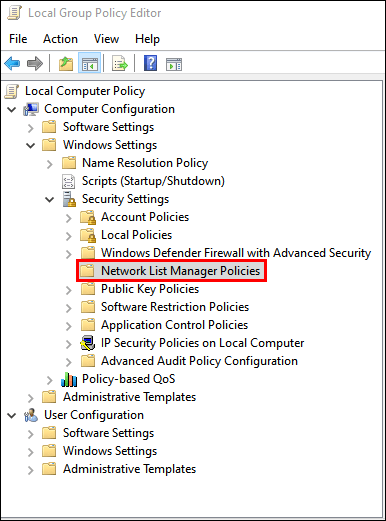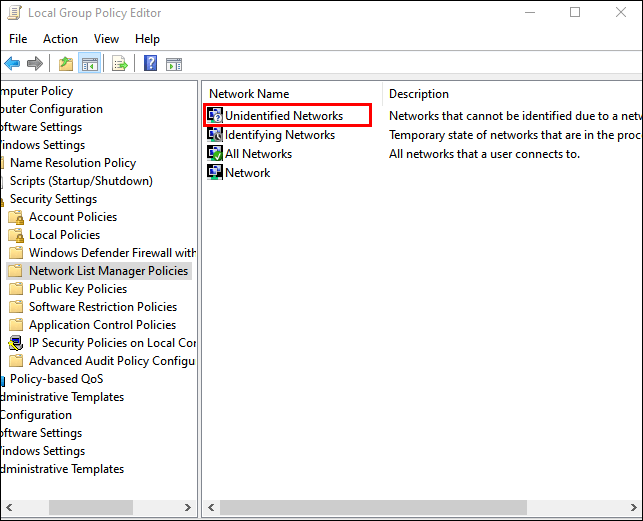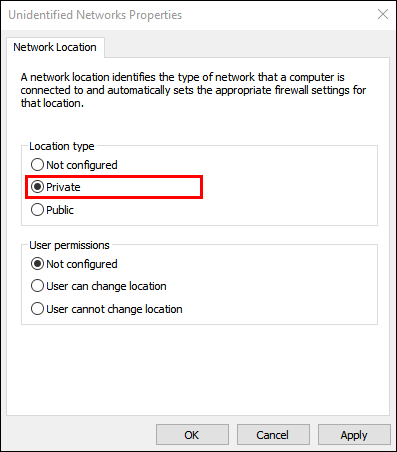ישנן מספר סיבות שבגללן אולי תרצה להחליף רשת מציבורי לפרטי, הסיבה העיקרית היא אבטחת הרשת הביתית או המשרדית שלך מפני גישה ממכשירים לא מורשים. בהתחשב בשפע של מכשירים בעלי יכולת Wi-Fi, זהו תהליך קל לשנות את הגדרות הרשת שלך.
מאמר זה יראה לך מספר דרכים לשנות את רשת ה-Wi-Fi שלך לפרטי, כגון שימוש ב-PowerShell או בעורך הרישום, ב-Windows 10.
מעבר מרשת ציבורית לפרטית באמצעות הגדרות Wi-Fi
כדי לשנות את הרשת שלך מציבורית לפרטית באמצעות הגדרות ה-Wi-Fi:
- לחץ על סמל רשת ה-Wi-Fi, שנמצא בקצה הימני של שורת המשימות.
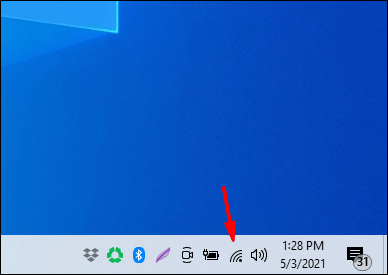
- בחר נכסים תחת רשת ה-Wi-Fi שאליה אתה מחובר.
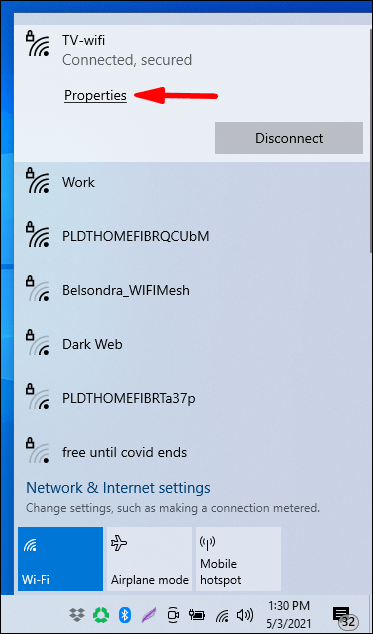
- מ פרופיל רשת , בחר פְּרָטִי .
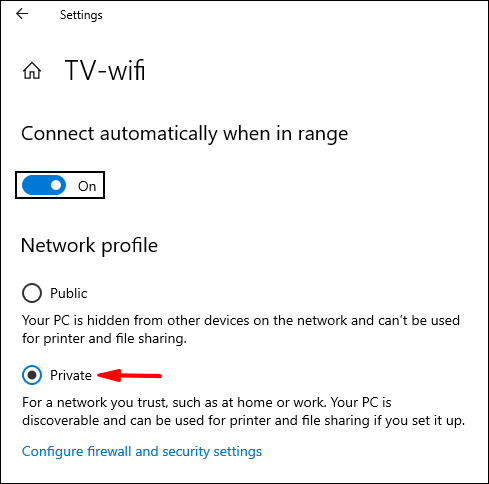
מעבר מרשת ציבורית לפרטית באמצעות הגדרות Ethernet LAN
כדי לשנות את הרשת שלך מציבורית לפרטית באמצעות הגדרות Ethernet Lan:
- לִפְתוֹחַ הגדרות מתפריט התחל.
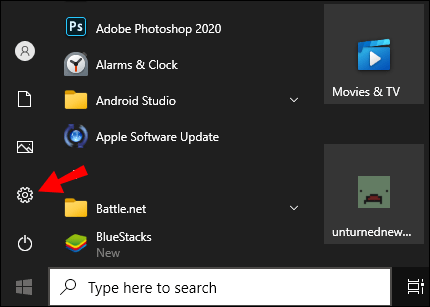
- מכאן, בחר את רשת ואינטרנט אפשרות הגדרות.
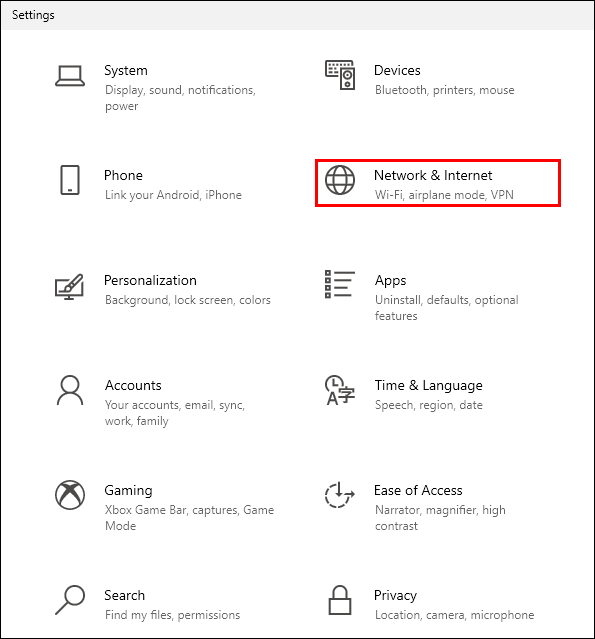
- בחר אתרנט מהתפריט משמאל.
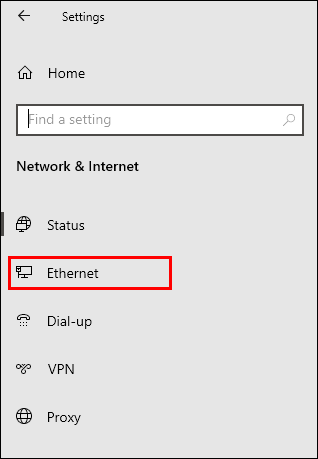
- לחץ על שם החיבור שלך.
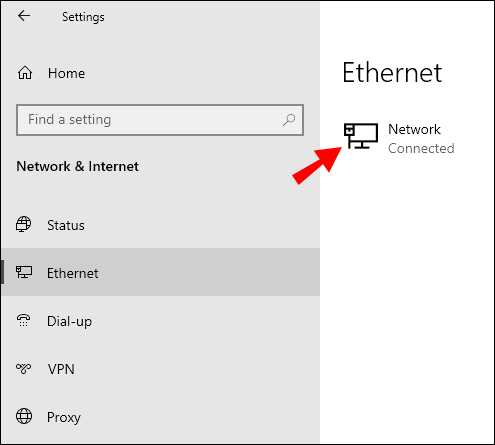
- בחר פְּרָטִי .
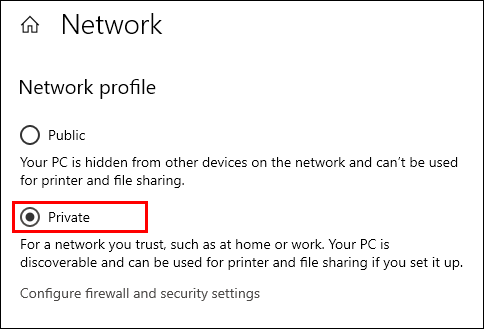
מעבר מרשת ציבורית לפרטית באמצעות הרישום
הערה :טעות בודדת ב-Reגיסטריהלעורך יש פוטנציאל לשבור מערכת שלמה, אז שקול ליצור גיבוי לְקַדֵם.
- לאחר שפתחת את עורך הרישום, לחץ על קובץ > ייצוא כדי לשמור את הגיבוי במיקום מאובטח. אם משהו משתבש, אתה יכול לייבא את הגיבוי.
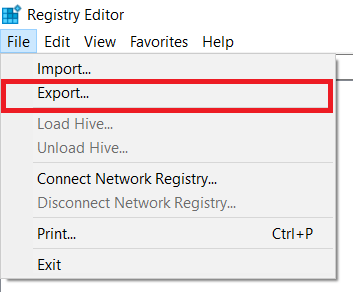
כדי לשנות את מיקום הרשת שלך מציבורי לפרטי באמצעות עורך הרישום:
- כדי להפעיל תיבת הפעלה, הקש Windows + R.
- הקלד |_+_|' לאחר מכן להיכנס .
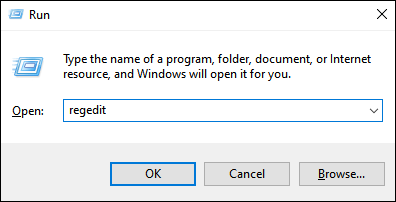
- מהחלונית השמאלית של עורך הרישום, נווט אל המפתח הבא:
|_+_|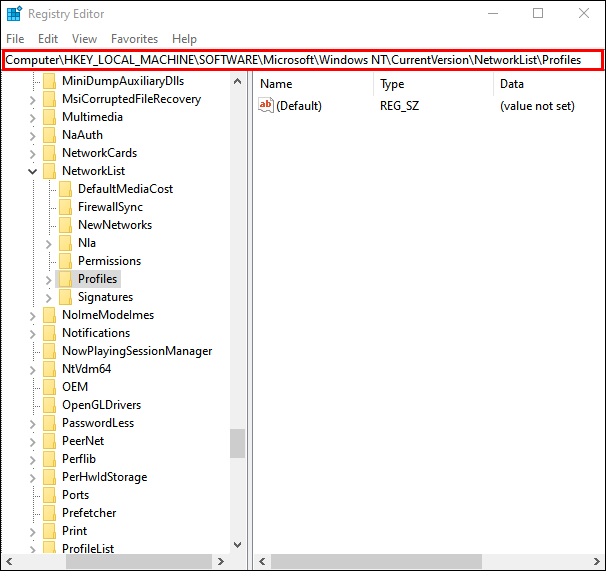
- מהחלונית השמאלית, הרחב את ה פרופילים מַפְתֵחַ.
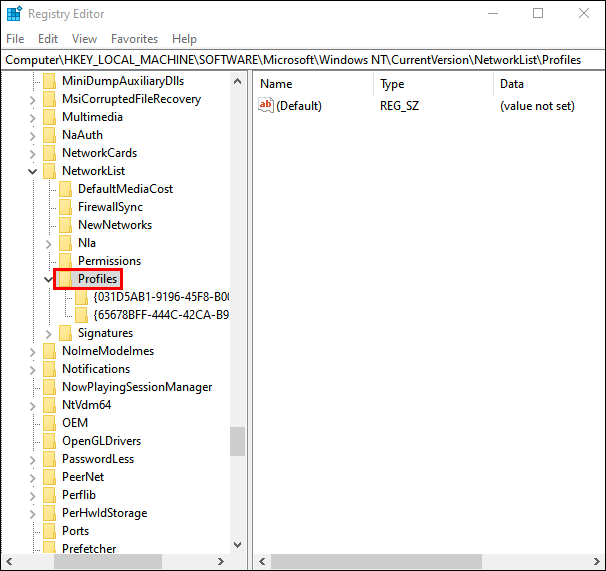
- לחץ על מפתחות המשנה כדי למצוא את שם הפרופיל שתואם את השם של חיבור הרשת הנוכחי שלך.
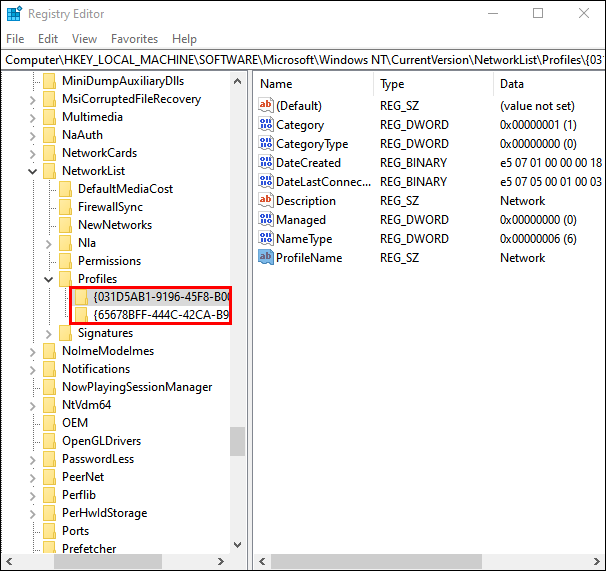
- לאחר שמצאת את מפתח המשנה הנכון, בחלונית הימנית, לחץ פעמיים קטגוריה וערוך את ה DWORD לדברים הבאים:
|_+_|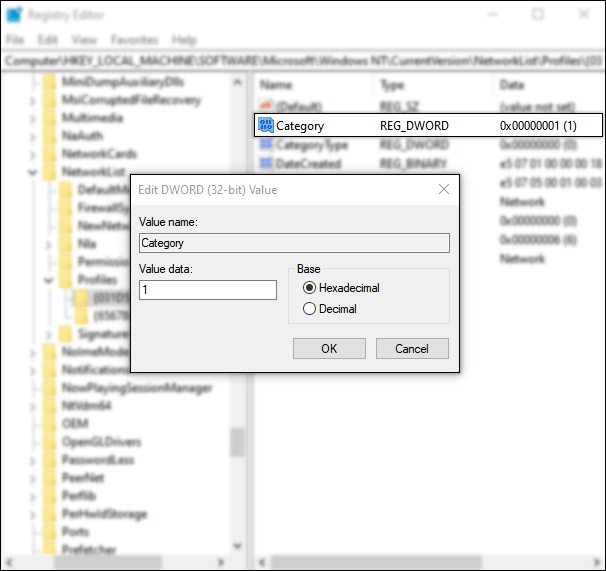
- כדי להחיל את מיקום הרשת החדש, הפעל מחדש את המחשב.
מעבר מרשת ציבורית לפרטית באמצעות PowerShell
כדי לשנות את הגדרות הרשת שלך מציבורי לפרטי באמצעות PowerShell, הפעל תחילה גישת מנהל:
להמיר קובץ PDF ל- Google Doc
- לחץ על הַתחָלָה ולאחר מכן הקלדCMDלתוך סרגל החיפוש.
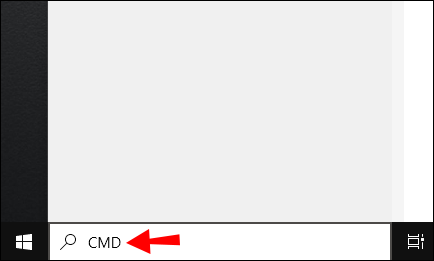
- לחץ לחיצה ימנית על שורת פקודה , ולאחר מכן בחר הפעל כמנהל .
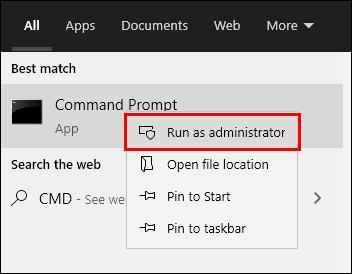
- כדי להעניק זכויות מנהל, ייתכן שתתבקש להזין את שם המשתמש והסיסמה של מנהל המערכת.
- הקלד: |_+_|, ולאחר מכן הקש להיכנס .
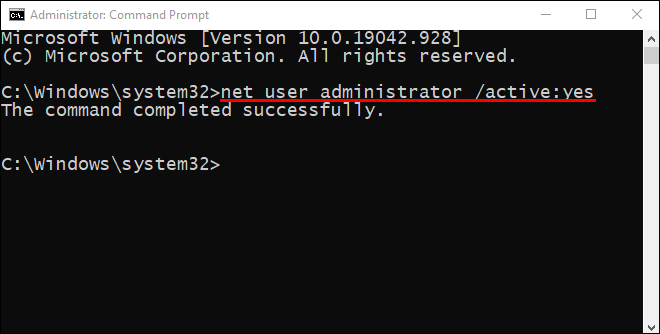
כעת הפעל את PowerShell, ולאחר מכן:
- כדי לרשום את השם והמאפיינים של חיבור הרשת הנוכחי, הדבק או הקלד את הפקודה הבאה |_+_|, ולאחר מכן הקש להיכנס .
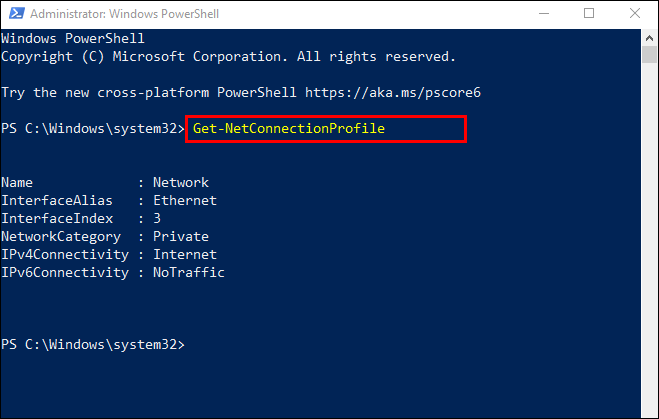
- כדי לשנות את מיקום הרשת שלך מציבורי לפרטי, הקלד את הפקודה הבאה - החלפת NetworkName בשם הרשת שלך:
|_+_|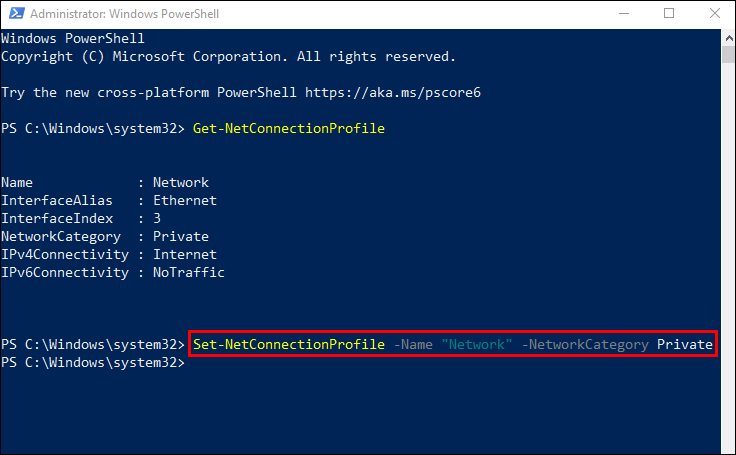
- כדי לשנות את מיקום הרשת שלך בחזרה לציבורי:
|_+_|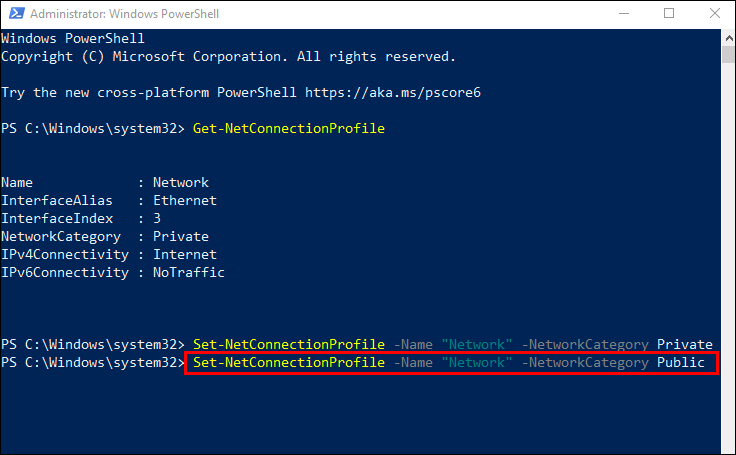
- כדי לשנות את מיקום הרשת שלך בחזרה לציבורי:
מעבר מרשת ציבורית לפרטית באמצעות עורך מדיניות קבוצתית מקומית
מעבר מרשת ציבורית לפרטית באמצעות עורך המדיניות הקבוצתית המקומית:
- גש לעורך המדיניות הקבוצתית המקומית על ידי לחיצה על הַתחָלָה לאחר מכן הקלד |_+_| לתוך תיבת החיפוש אז להיכנס .
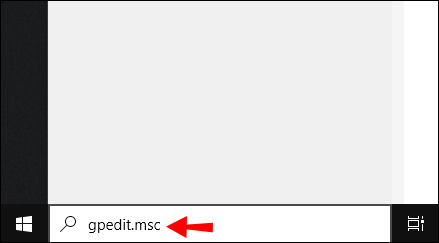
- כעת, לחץ על תצורת מחשבהגדרות Windowsהגדרות אבטחהמדיניות מנהל רשימת רשת .
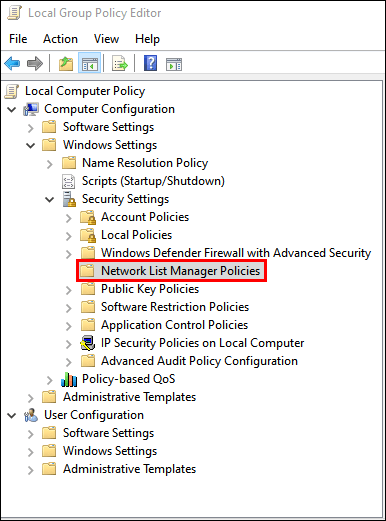
- לאחר מכן, לחץ פעמיים על רשתות לא מזוהות .
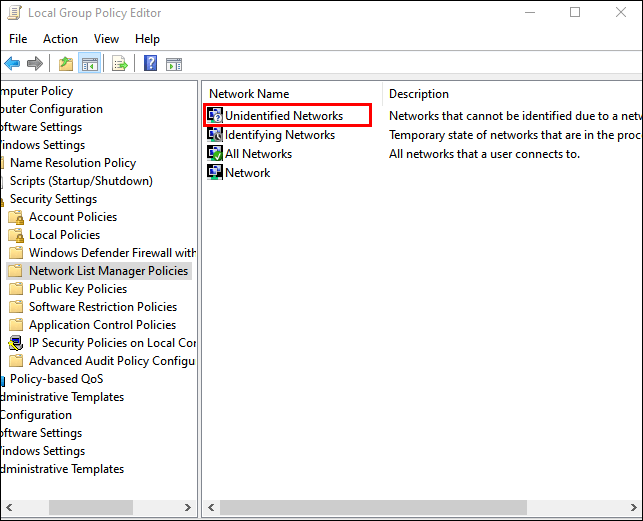
- בתוך ה סוג מיקום תיבה, בחר את פְּרָטִי אוֹפְּצִיָה.
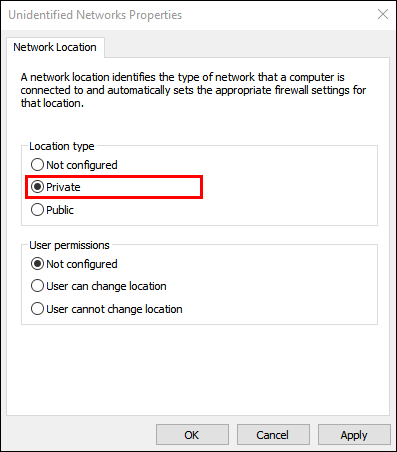
שאלות נפוצות ברשת פרטית וציבורית
האם אוכל להתאים אישית את הגדרות הרשת הציבורית/פרטית שלי?
כדי להתאים אישית את הגדרות הרשת הציבורית והפרטית שלך:
1. לחץ על הַתחָלָה משורת המשימות.

2. לאחר מכן בחר הגדרות > רשת ואינטרנט .
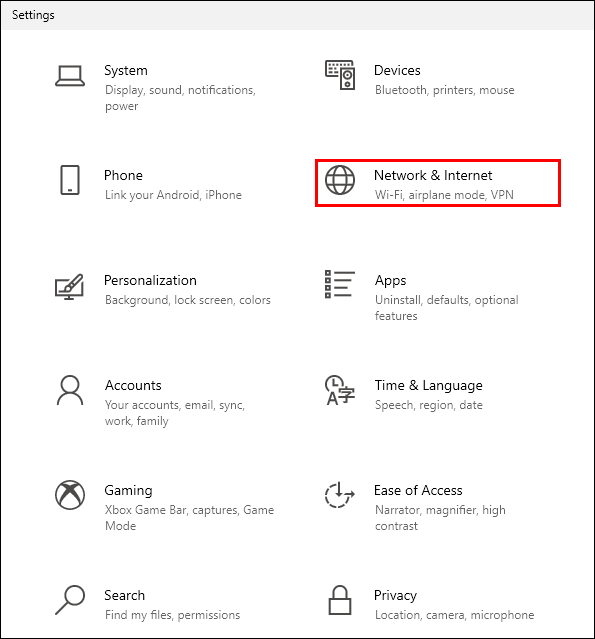
3. בחר שנה אפשרויות שיתוף מתקדמות , נמצא מתחת הגדרות רשת מתקדמות .

4. הרחב פְּרָטִי אוֹ פּוּמְבֵּי , ובחר בלחצן הבחירה עבור האפשרויות המועדפות עליך, למשל, כיבוי שיתוף המדפסת.
מדוע תרצה שהרשת שלך תהיה ציבורית?
היית מגדיר את הרשת שלך ל פּוּמְבֵּי כדי להתחבר ל-Wi-Fi במקום ציבורי, כגון בית קפה או ספרייה. במהלך הזמן הזה, גם כאשר הגדרת קבוצה ביתית, המחשב שלך לא יופיע בפני מכשירים אחרים, ולא ינסה לגלות מכשירים אחרים ברשת. Windows גם תשבית את תכונת גילוי שיתוף הקבצים.
למה תרצה שהרשת שלך תהיה פרטית?
הגדרת הרשת שלך לפרטי מתאימה לסביבת רשת ביתית או משרדית, המורכבת ממכשירים מהימנים שאולי תצטרך להתחבר אליהם. תכונות הגילוי מופעלות, והמחשב שלך נראה על ידי מחשבים אחרים ברשת לשיתוף קבצים, מדיה ותכונות אחרות ברשת.
האם אוכל לשנות את הרשת לפרטית באמצעות קבוצה ביתית?
לקבוצה ביתית אין תכונה לביצוע שינויים בחיבור הרשת.
במהלך תהליך הגדרת הקבוצה הביתית, ייתכן שתתבקש לשנות את הגדרות הפרטיות של הרשת במחשב שלך. בהתאם להגדרת חיבור האינטרנט שלך (אלחוטי או כבל Ethernet), ניתן לעשות זאת דרך הגדרות ה-Wi-Fi או רשת ואינטרנט אפשרות הגדרות.
כדי לשנות את הרשת שלך לפרטית באמצעות הגדרות ה-Wi-Fi:
1. לחץ על סמל רשת ה-Wi-Fi, שנמצא בקצה הימני של שורת המשימות.
2. בחר נכסים תחת רשת ה-Wi-Fi שאליה אתה מחובר.
3. מ פרופיל רשת , בחר פְּרָטִי .
כדי לשנות את הרשת שלך לפרטית באמצעות הגדרות Ethernet Lan:
1. פתח הגדרות מתפריט התחל.
2. בחר את רשת ואינטרנט אפשרות הגדרות.
3. בחר אתרנט .
4. לחץ על שם החיבור שלך.
5. בחר פְּרָטִי .
כיצד אוכל ליצור קבוצה ביתית ב-Windows 10?
1. הקלדקבוצה ביתיתבשורת החיפוש בשורת המשימות, ולאחר מכן לחץ על קבוצה ביתית .
2. לחץ על צור קבוצה ביתית ואז הַבָּא .
3. בחר את המכשירים והספריות שברצונך לשתף עם הקבוצה הביתית, ולאחר מכן הַבָּא .
4. רשום את הסיסמה שצצה על המסך שלך; זה יאפשר למחשבים אחרים גישה לקבוצה הביתית שלך.
5. לחץ על סיים .
כדי להוסיף מחשבים אחרים לקבוצה הביתית שלך:
1. שוב, הקלדקבוצה ביתיתבסרגל החיפוש ולחץ על קבוצה ביתית .
2. לחץ על הצטרף עכשיו לאחר מכן הַבָּא .
3. בחר את המכשירים והספריות שברצונך לשתף, ולאחר מכן הַבָּא .
4. הזן את סיסמת הקבוצה הביתית ולאחר מכן הַבָּא .
5. לחץ על סיים .
כדי לשתף קובץ או תיקיות בודדים:
1. הקלדסייר קבציםלתוך שדה טקסט החיפוש בשורת המשימות, ולאחר מכן בחר סייר קבצים .
2. לחץ על הפריט, ולאחר מכן בחר את לַחֲלוֹק אוֹפְּצִיָה.
3. בהתאם להגדרות המחשב שלך, אם הוא מחובר לרשת וסוג הרשת, בחר אפשרות מתוך שתף עם קְבוּצָה:
· בחר חשבון של אדם כדי לשתף איתו פריטים.
· בחר אפשרות של קבוצה ביתית לשיתוף עם חברי הקבוצה הביתית שלך, למשל, ספריות.
· הקלק על ה לַחֲלוֹק הכרטיסייה, אז תפסיק לשתף כדי למנוע שיתוף של תיקיה או קובץ.
· הקלק על ה לַחֲלוֹק הכרטיסייה, אז תצוגת קבוצה ביתית אוֹ קבוצה ביתית (הצג וערוך) כדי לשנות את רמת הגישה לתיקיה או לקובץ.
· בחר שיתוף מתקדם כדי לשתף מיקום, למשל, תיקיית מערכת.
כדי לשתף/להפסיק לשתף את המדפסת שלך:
1. הקלדקבוצה ביתיתלתוך סרגל החיפוש ולחץ על קבוצה ביתית .
2. בחר שנה את מה שאתה משתף עם הקבוצה הביתית .
3. לחץ על מְשׁוּתָף אוֹ לא משותף ליד מדפסות והתקנים .
4. לאחר מכן סיים .
כיצד אוכל לשמור על חיבור האינטרנט שלי מאובטח?
להלן ארבעה דברים שכדאי לקחת בחשבון כדי למנוע ממשתמשים לא מורשים לקבל גישה ל-Wi-Fi ברשת הביתית שלך:
שנה את שם הנתבים והרשתות שלך
לאחר שהגדרת את הנתב שלך בפעם הראשונה והוא פועל, שנה את שם המשתמש והסיסמה הגנריים הנלווים אליו. שם המשתמש והסיסמאות המסופקים עם הנתבים הם רשומות ציבוריות, מה שהופך את ה-Wi-Fi שלך לנגיש בקלות אם הוא לא השתנה.
השתמש בסיסמאות חזקות
הפוך את הסיסמאות שלך חזקות יותר על ידי:
· הפיכתו ל-16 תווים לפחות.
· אי שימוש במידע אישי או ביטויים נפוצים.
· שימוש בתערובת של מספרים, תווים מיוחדים, אותיות גדולות וקטנות.
· הבטחת שהוא ייחודי; אל תעשה שימוש חוזר בסיסמאות.
שמור הכל מעודכן
בכל פעם שמתגלה פגיעות, יצרני הנתבים יעדכנו את קושחת הנתב. כדי להישאר מוגן, הגדר תזכורת מדי חודש כדי לבדוק שהגדרות הנתב שלך מעודכנות.
הפעל הצפנה
הצפנת הנתב שלך היא אחת הדרכים הקלות ביותר לאבטח את חיבור האינטרנט שלך:
1. מצא את אפשרויות האבטחה בהגדרות הנתב שלך.

2. לאחר מכן מצא את ההגדרה האישית של WPA2.
3. אם האפשרות הזו לא קיימת, בחר WPA Personal. עם זאת, זהו סימן לנתב מיושן ופגיע; שקול לעדכן לאחד שכולל הצפנת WPA2.

4. הגדר את סוג ההצפנה ל AES .

5. הזן את הסיסמה או מפתח הרשת; סיסמה זו שונה מסיסמת הנתב ותשמש לחיבור כל המכשירים שלך לרשת ה-Wi-Fi שלך.

אבטחת רשת ה-Wi-Fi שלך
Windows 10 מציעה לנו את הגמישות של החלפת הגדרות חיבור האינטרנט שלנו בין גישה ציבורית לאינטרנט במקומות ציבוריים לבין פרטית עבור הגדרה ביתית או משרדית. השינוי יכול להתבצע במגוון שיטות.
עכשיו שאתה יודע איך לשנות את הרשת שלך מציבורית לפרטית, ודרכים אחרות לחזק את האבטחה של חיבור האינטרנט שלך; באיזו שיטה השתמשת כדי לשנות את ההגדרה; דרך הגדרות ה-Wi-Fi/Ethernet Lan או באמצעות פקודות? האם השתמשת בשיטות נוספות לרשת ביתית מאובטחת יותר? אנא הודע לנו בקטע ההערות.